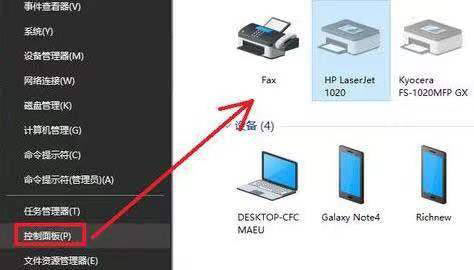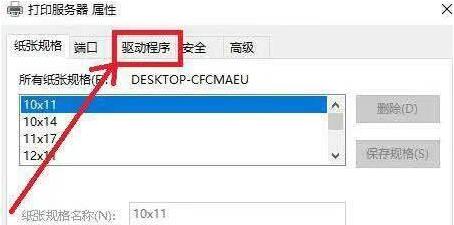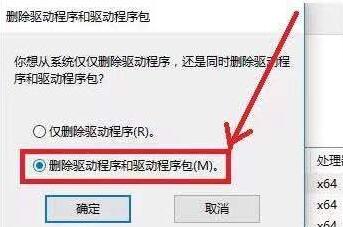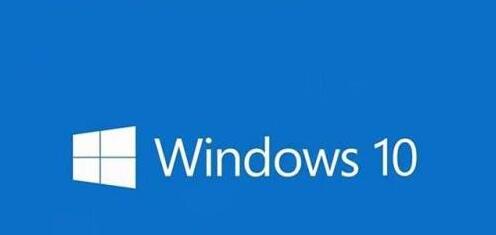首页
Win10打印就蓝屏怎么解决?Win10打印就蓝屏解决方法
Win10打印就蓝屏怎么解决?Win10打印就蓝屏解决方法
2021-12-21 22:27:36
来源:互联网
作者:admin
Win10打印就蓝屏怎么解决?我们在办公的时候都需要打印东西,但是最近有用户反应,自己的电脑一打印东西就蓝屏,这个问题该怎么解决呢?下面和小编一起 来看看解决方法吧!
Win10打印就蓝屏解决方法
点击win10左下角开始,点击控制面板,选择设备和打印机。
点击驱动程序选项栏。
找到打印有问题的机器型号驱动,将其删除,选择删除驱动程序和驱动程序包。
重启一下电脑即可。
相关文章
- win10为什么搜索不到共享打印机?win10搜索不到共享打印机解决方法 11-19
- Windows10系统下快速打印PDF文档的技巧 11-10
- 如何扫描win10系统的打印机?扫描win10系统的打印机的方法 11-03
- 网页图片打印不出背景颜色和图像?网页图片打印不出背景颜色和图像教程 11-01
- win10无法共享打印机和文件怎么办?win10共享打印机文件详细教程 10-16
- windows无法打开添加打印机_无法添加本地打印机怎么办 10-07
精品游戏
换一批